こんにちは、まりこです。
今回は、【Ping 送信サービスサイト】『PINGOO!』登録方法について、ご説明します。
インターネット上には、 Web サイトやブログの更新情報を集める
【Ping サーバー】と呼ばれるものが沢山存在しています。
『Ping 送信』とは、Web サイト(ブログ)で新しい記事を投稿したときに、
「記事のタイトル」や「記事の URL」などの情報を、「Ping サーバー(インターネット上の Web サイトやブログの情報を集めているサーバー)」に自動で送信してくれる機能のことです。
WordPress に『Ping 送信』の設定をすることで、
Google や Yahoo!などの検索エンジンにすばやくインデックス(認識して登録)してもらえるようになるので、SEO 効果が上がります♪
しかし…
記事の新しい投稿だけでなく、公開した記事を修正する度にPing 送信をしてしまうため、何回も Ping 送信されると場合によっては、スパム(迷惑)行為とみなされてしまうのです。
ですから、
Ping送信サービスサイト『PINGOO!』の登録方法
下のリンクをクリックして、『PINGOO』のサイトを開きます。
『PINGOO!』の公式サイトが開いたら、【新規アカウント作成(無料)】をクリックします。
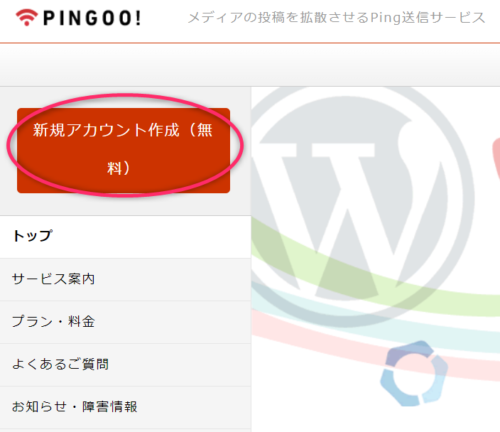

「新規アカウント作成」の画面が表示されますので、
メールアドレス、パスワードを入力し、
「利用規約に同意する」の□にチェックを入れて、
【アカウント作成】をクリックします。
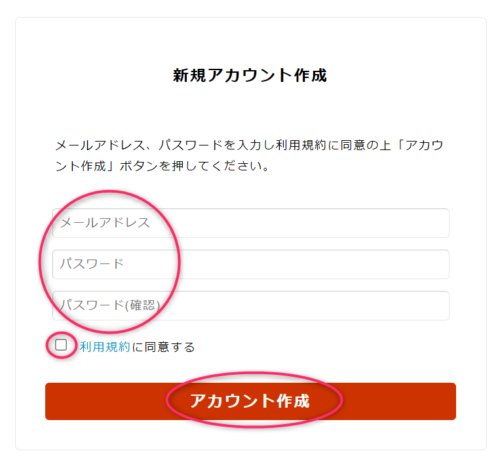
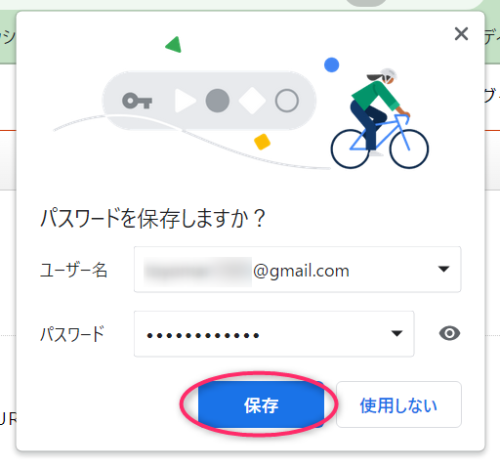
『アカウントの仮登録が完了しました』と表示されます。
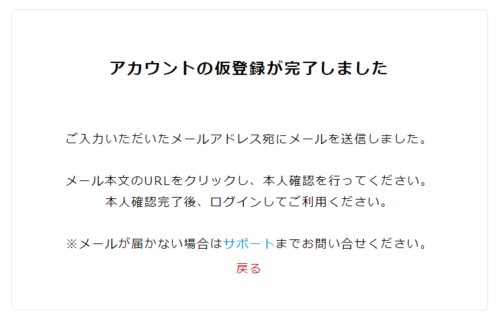
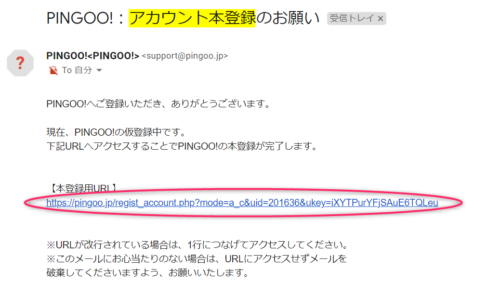
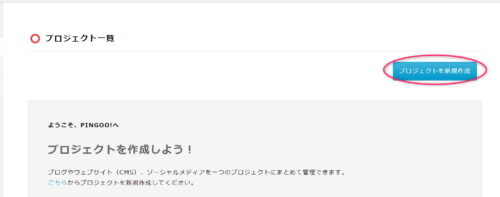
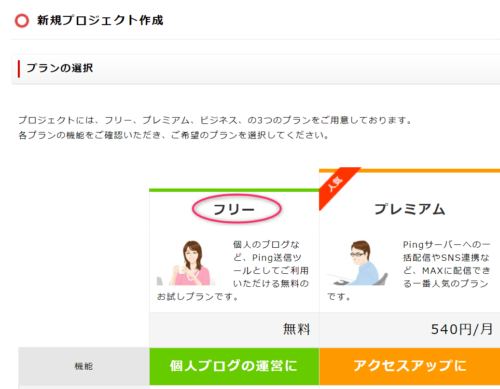
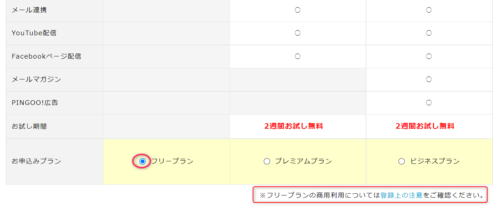
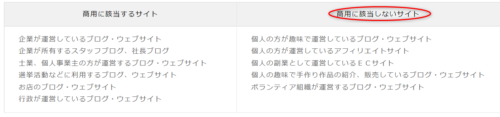
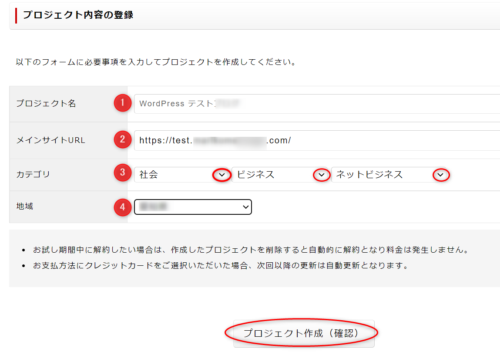
①ブログのタイトルなどを入力します。
②登録するブログの『URL』を入力します。
③▼をクリックして表示されたリストから、登録するブログの内容に近いカテゴリーを選びます。
④▼をクリックして、表示されたリストからあなたの住んでいる地域を選択します。
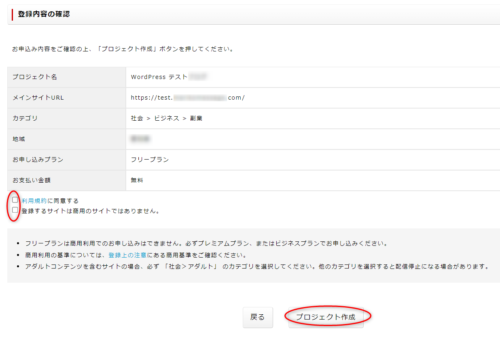
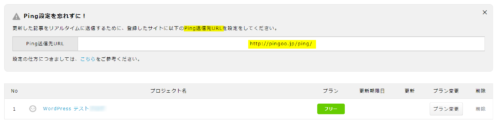
登録したメールアドレスに『本登録が完了しました。【ログイン情報】』のメールが届きます。
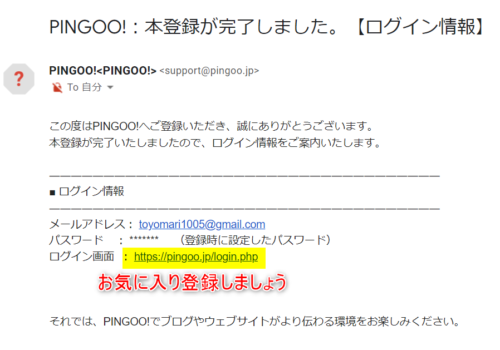
『ログイン情報』にあるURLをクリックしてPINGOOに移動し、そのペ
ージをお気に入り登録(ブックマーク)しておきましょう!
同時に『登録情報のご案内』のメールも届きます。
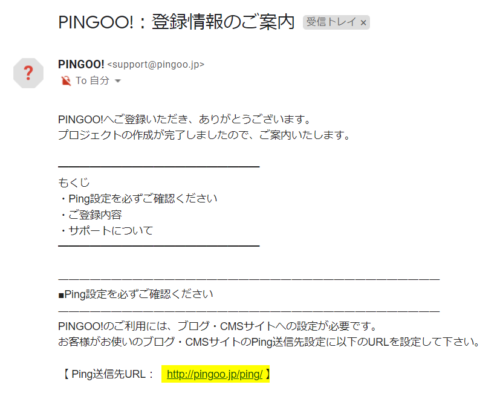
以上で『PINGOO!』の登録が完了しました♪
これだけでは、まだPing送信はされません。
続いて、WordPressの設定をしていきましょう!
WordPress での Ping 送信の設定方法
WordPressのダッシュボードにログインします。
左側のメニューの【設定】にカーソルをあてて、【投稿設定】をクリックします。
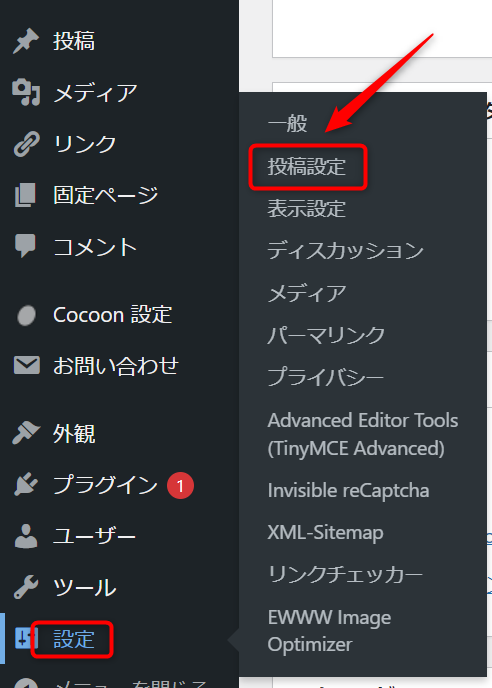
『投稿設定』の画面が表示されたら、「更新情報サービス」まで下がって、元々入っていた URL を消して、先ほどコピーしておいた【ping送信先URL】を貼り付けます。
※コピーを消してしまっても…
お気に入り登録した『PINGOO!』にログインして、
①「マイページ」をクリック。
②「Ping設定を忘れずに」をクリックしても【ping送信先URL】は出ます。
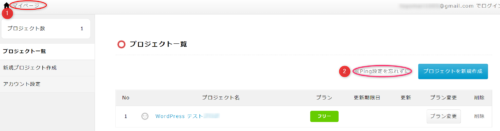
下の画面に変わって、【ping送信先URL】をコピーします。
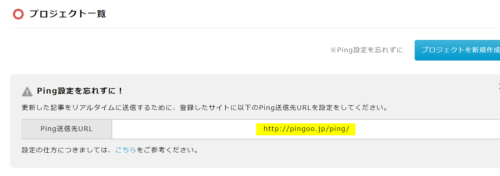
【ping送信先URL】を貼り付けます。
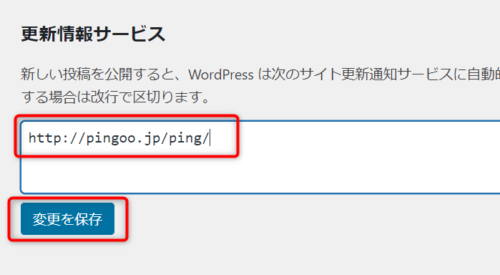
【変更を保存】をクリックします。
これで、WordPress での Ping 送信の設定は完了です♪
お疲れ様でした。

2つ目以降のブログを追加する場合は、
お気に入り登録しておいた『PINGOO!』のログイン画面を開いて、
左側のメニューの「新規プロジェクト作成」をクリックし、先程と同じように操作したら、追加できますよ!
~お知らせ~
読者さんから、『PINGOO!』は仮登録してから一向にメールが来ません。
とご連絡いただきました。
対処方法をお伝えしましたが、改善されず…。
ですので、
『PINGOO!』以外のやり方もお伝えします。
『PINGOO!』を使わずにping送信の設定をする方法
まずは、ダッシュボードの【設定】にカーソルを持って来て、【投稿設定】をクリックします。
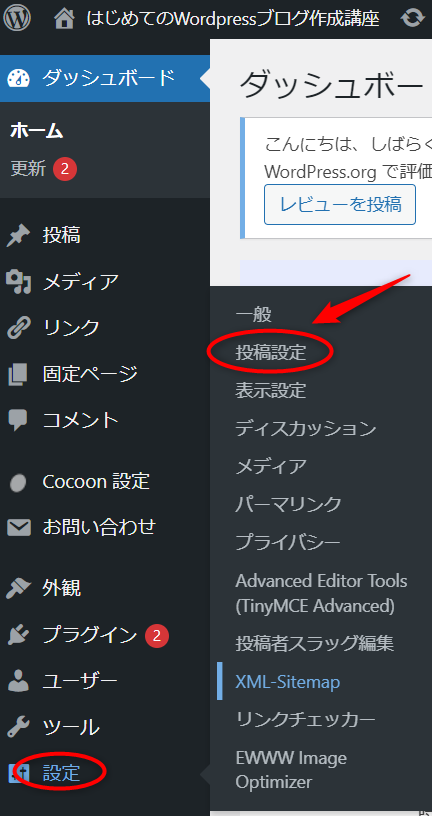
下に下がっていって、
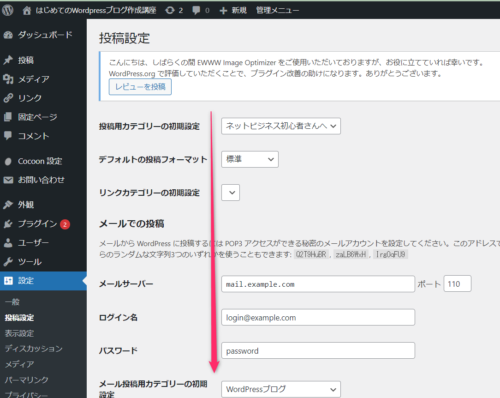
①更新情報サービスに記載されているURLを消します。
②こちらを全部コピペしてください。 ↓↓ http://pingoo.jp/ping/ http://rpc.pingomatic.com/ http://ping.bloggers.jp/rpc/ http://ping.freeblogranking.com/xmlrpc/ http://blog.with2.net/ping.php/ http://ping.blo.gs http://www.blogpeople.net/servlet/weblogUpdates http://ping.feedburner.com/ http://blogsearch.google.co.jp/ping/RPC2 http://blogsearch.google.com/ping/RPC2 http://ping.dendou.jp/ http://ping.feedburner.com/ http://ping.freeblogranking.com/xmlrpc/ http://ping.rss.drecom.jp/ http://rpc.weblogs.com/RPC2 http://rpc.reader.livedoor.com/ping http://rpc.pingomatic.com/
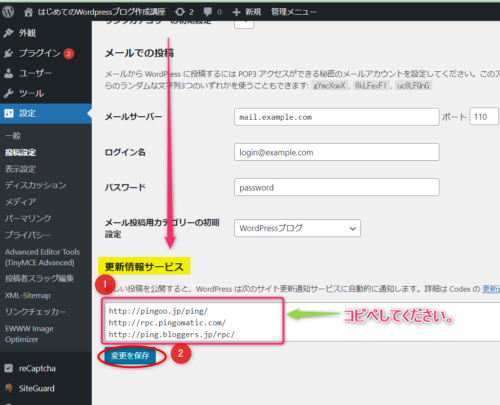
③変更を保存をクリックします。
以上です。

『PINGOO!』をお勧めしますが、うまく行かない時には
こちらをやってみてください。
昔はPingサービスを多数のサイトが提供していたものの、最近は多くのサイトがサービス停止しています。また、SEO的にも大きな利点はないとも言われており、現状あまり意識はしなくて良いかとも思います。久しぶりに様々なサイトでWordPress向けのPingサービスについて調べてみたところ、結果的にデフォルトの【http://rpc.pingomatic.com/】さえ登録されていれば良いのでは?という結論に至りました。
プラグイン【WebSub/PubSubHubbub】を導入することをお勧めします。
インストールして、有効化すればOKです!


